カカオトークIDが検索できない?対処法はこちら!
カカオトークで他人をカカともとして連絡先に登録したい時、相手のカカオトークIDを通じて検索できます。しかし、友達のカカオトークIDを検索できないまたは自分のIDが他人に検索されない場合もあります。こういう時は下記の対処法を一つずつ試してみてください。
入力間違いの可能性がある
自分のIDを検索、IDが不完全または誤字脱字などの入力間違いがあるかもしれないので、正しいカカオトークIDを入力したかどうかを最初から確認しよう。相手のカカオトークIDをすべて入力しないと、IDが検索できないことを注意してください。
検索方法を再確認
検索の方法が正しいかどうかを再確認しましょう。「カカとも」>「+マーク」>「カカとも検索」タブで「ID検索」をタップして相手のカカオトークIDを入力することで検索できます。この方法でID検索されない場合は下記の方法を読み続けてください。
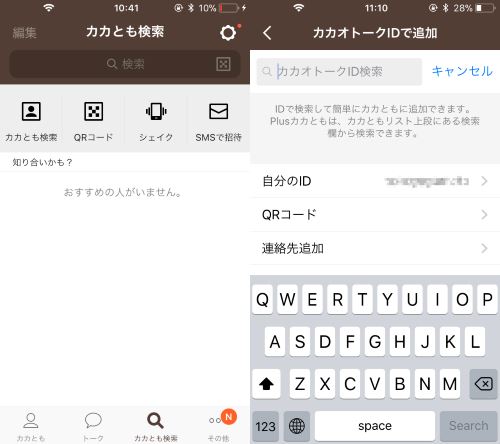
「ID検索許可」のスイッチをオンにしていることを確認
次に、ID検索の許可を確認しましょう。カカオトークアプリを起動して「プロフィール」>「カカオトークID」>「ID検索許可」の順にタップします。「ID検索許可」という項目のスイッチをオンにしていることを確認してください。もしこの許可がオフにしていると、他人があなたのIDを検索できないので、それをオンにしましょう。
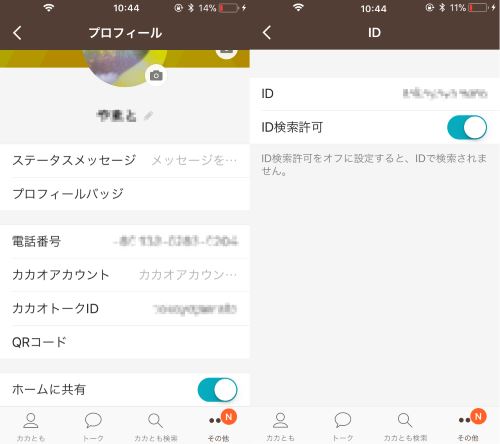
「ID検索許可」のオンオフを数回切り替える&WiFi環境を確認
もし「ID検索許可」が既にオンにしているが、カカオトークIDをまだ検索できない場合は、「ID検索許可」のオン・オフを数回切り替えてみて、ネットワーク環境を確認しよう。電車内、地下、もしくは人が多く集まっている場所で電波が悪いかも、WiFiのスイッチをオフにした後、再度オンにしてみてください。それ以外、通信量を使いすぎてしまうと通信制限がかかるようになっています。
検索制限を受けているかも 検索制限を受けている可能性もあります。その制限は一定時間を経ったら解除されるので、後で再び試してみてください。しかし、掲示板へのID書き込みや特定のカカオトークIDが大量に検索されたら、そのIDをどう検索しても反応しません。
「カカオトーク」を再起動
iPhoneの場合:iPhoneのホームボタンを2回連続押しし、表示されたマルチタスク画面からカカオトークの画面を上にスワイプすることでアプリを完全に終了します。iPhoneのホーム画面で「カカオトーク」アプリを再起動します。
Androidの場合:スマホの左下にある「ロ」アイコンをタップし、マルチタスク画面からカカオトークアプリを終了した後、そのアプリを再起動します。
スマホを再起動
それでも効かない場合は、スマホを再起動しましょう。スマホの電源ボタンを長押しし、指示に従って電源を完全に切って、数秒後にスマホを再起動します。もし「再起動」のオプションがあれば、それを直接に選択することもよいです。

カカオトークをアップデート
以上の方法を試してもIDを検索できない場合は、「カカオトーク」アプリを最新バージョンにアップデートしてみましょう。スマホのApp Storeアプリから「アップデート」をタップすると、アップデートできるアプリの一覧が表示されます。その中に「カカオトーク」があれば、それを選択することでアップデートできます。
スマホのOSをアップデート
「カカオトーク」アプリ以外、スマホを最新バージョンにアップデートします。「設定」>「一般」>「ソフトウェアアップデート」の順にタップすると、利用できるアップデートがその画面に表示されます。
もしそれでもIDを検索できない場合は、直接に「カカオトーク」に助けを求めることがお勧めです。
「カカオトーク」の公式お問い合わせ:
http://www.kakao.co.jp/contact/
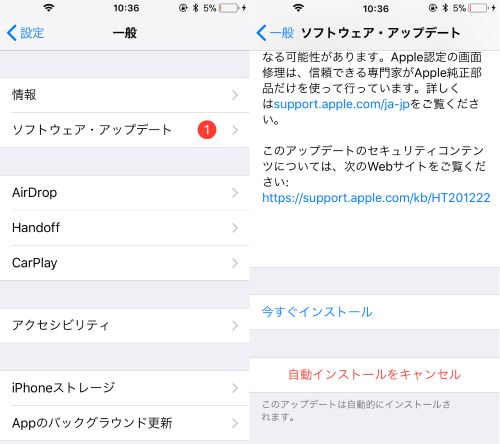
QRコードでもカカともを追加できる
もしくは、カカオトークIDの代わりにQRコードを通じて友達を追加することも可能です。
「プロフィール」で「QRコード」を選択すれば自分のQRコードを確認できます。
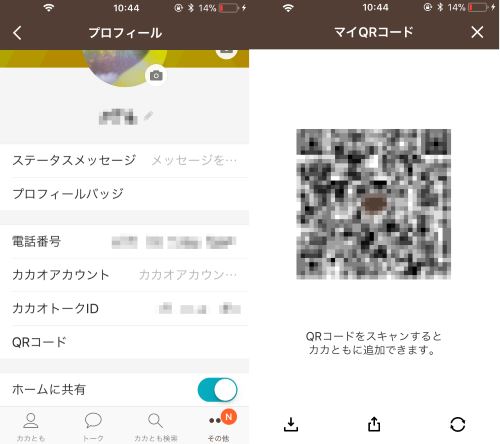
また、「カカとも検索」タブで「QRコード」をタップした後、スキャン画面の左下にある「カカともに追加」をタップすることも自分のアカウントのQRコードを確認できます。
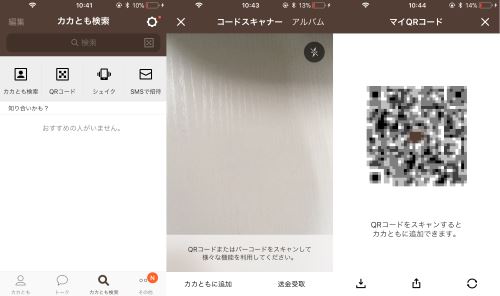
そのコードを友達に読み取ってもらうことで相手のカカともに登録されます。相手側で「カカとも検索」タブにある「QRコード」ボタンをタップすると、「カメラ」アプリが自動的に起動します。追加したい友達のQRコードにカメラの枠を重ねてください。読み取り成功したら、検索結果と「追加」ボタンが表示され、「追加」をタップすれば、友達が追加されます。





























